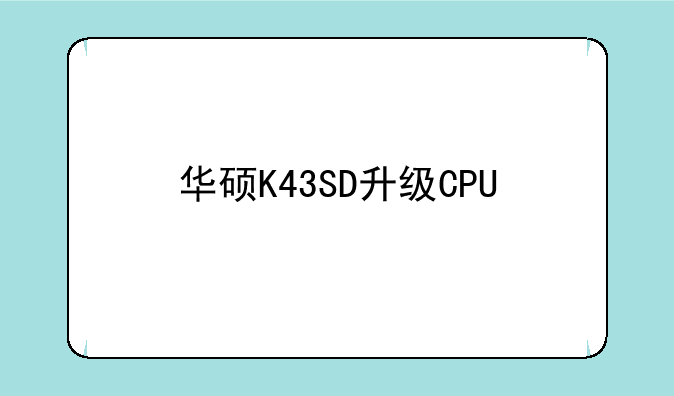打印机安装程序;惠普m1136打印机安装程序

一、安装前准备在安装惠普M1136打印机驱动程序之前,我们需要做一些准备工作。首先,确保您的电脑已经连接到互联网,以便从惠普官网下载最新的驱动程序。其次,检查打印机的包装箱,确保打印机、电源线、USB线以及驱动程序光盘等附件齐全。如果之前已经安装过该打印机的驱动程序,建议卸载后再进行新的安装,以避免潜在的冲突。此外,还需要注意,在安装驱动程序之前,不要提前连接打印机的USB线,这是许多用户在安装过程中容易忽略却至关重要的一步。
二、使用驱动程序光盘安装如果您的惠普M1136打印机附带了驱动程序光盘,那么安装过程将变得相对简单。① 将驱动程序光盘插入电脑的光驱中。② 启动电脑,进入Windows桌面后,双击光驱图标,找到并双击安装程序(通常为setup.exe)。③ 按照屏幕提示,逐步完成驱动程序的安装。在安装过程中,当提示连接打印机时,再将USB线插入电脑的USB插孔,并开启打印机电源。但需要注意的是,随着操作系统的不断更新,光盘中的驱动程序可能并非最新版本。如果遇到安装失败或设备无法识别的情况,可以尝试下面的方法。
三、从惠普官网下载并安装驱动程序如果光盘安装不可行或您希望安装最新版本的驱动程序,可以选择从惠普官网下载并安装。① 打开浏览器,访问惠普官网(hp.com)。② 在网页右上角找到“支持”选项,点击进入“软件与驱动程序”页面。③ 在搜索框中输入打印机型号“M1136”,并选择您的电脑操作系统版本。④ 在搜索结果中找到“全功能软件和驱动程序”,点击“下载”按钮。⑤ 下载完成后,双击运行安装程序。按照屏幕提示,逐步完成安装过程。同样地,在提示连接打印机时,再连接USB线和开启打印机电源。如果在下载或安装过程中遇到任何问题,惠普官网提供了详细的产品支持和在线帮助,您可以随时查阅或咨询。
四、手动安装驱动程序(备选方案)如果上述两种方法都无法成功安装驱动程序,您可以尝试手动安装。① 打开“控制面板”,选择“硬件和声音”,然后点击“设备和打印机”。② 点击“添加打印机”,选择“我所需的打印机未列出”。③ 选择“通过手动设置添加本地打印机”,点击“下一步”。④ 在选择端口时,确保选择了与打印机连接的USB端口(如USB001)。⑤ 点击“从磁盘安装”,浏览到驱动程序文件所在的位置(可能是从官网下载的压缩包解压后的文件夹)。⑥ 按照屏幕提示,逐步完成驱动程序的安装过程。手动安装虽然相对复杂,但能够解决一些特殊情况下的安装问题。
五、测试打印安装完成后,不要急于关闭安装程序。按照提示,打印一张测试页,以确保打印机已经正确安装并能够正常工作。如果测试页打印成功,那么恭喜您,您的惠普M1136打印机已经准备就绪,可以开始高效的打印工作了。
通过步骤,相信您已经成功安装了惠普M1136打印机的驱动程序。在享受高效打印的同时,也别忘了定期对打印机进行维护和保养,以延长其使用寿命并保持最佳打印效果。
 产品报价
产品报价 配置参数
配置参数 数码教程
数码教程 数码产品
数码产品 数码资讯
数码资讯